
تصاویر در ارائه های پاورپوینت نقش اساسی دارند. اعتقاد بر این است که این حتی از اطلاعات متنی نیز مهمتر است. فقط در حال حاضر اغلب به علاوه باید روی عکسها کار کنید. این امر به ویژه در مواردی احساس می شود که تصویر در اندازه کامل و اصلی لازم نباشد. راه حل ساده است - شما باید آن را برش دهید.
همچنین مشاهده کنید: نحوه برداشتن تصویر در MS Word
ویژگی های این روش
مهمترین مزیت برش عکس در پاورپوینت این است که تصویر اصلی رنج نمی برد. از این نظر ، این روش نسبت به ویرایش عادی عکس برتر است ، که می تواند از طریق نرم افزارهای مرتبط انجام شود. در این حالت ، شما باید تعداد قابل توجهی از نسخه پشتیبان تهیه کنید. در اینجا ، در صورت نتیجه ناموفق ، می توانید عمل را دوباره به عقب برگردانید ، یا به سادگی نسخه نهایی را حذف کنید و دوباره منبع را پر کنید تا دوباره پردازش آن شروع شود.
عکس محصول فرآیند
روش برش عکس در پاورپوینت یکی است ، و بسیار ساده است.
- برای شروع ، به اندازه کافی عجیب ، به عکسی نیاز داریم که روی اسلایدی درج شده باشد.
- وقتی این تصویر را انتخاب می کنید ، یک بخش جدید در قسمت بالای صفحه مشاهده می شود "کار با نقشه ها" و در آن برگه "فرمت".
- در انتهای نوار ابزار در این تب منطقه ای قرار دارد "اندازه". در اینجا دکمه مورد نیاز ماست گندم. شما باید آن را فشار دهید.
- یک قاب خاص روی تصویر ظاهر می شود و حاشیه ها را نشان می دهد.

- با کشیدن فاصله برای نشانگرهای مربوطه ، می توان آن را تغییر اندازه داد. همچنین می توانید خود تصویر را در پشت قاب حرکت دهید تا بهترین اندازه انتخاب شود.
- به محض کامل شدن تنظیم قاب برای برش عکس ، دوباره دکمه را فشار دهید گندم. پس از آن ، مرزهای قاب از بین می رود ، و همچنین قسمت هایی از عکس که در پشت آنها بود. فقط سایت انتخاب شده باقی خواهد ماند.

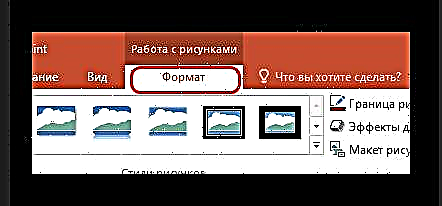



شایان ذکر است اگر مرزها را هنگام جدا کردن از عکس جدا کنید ، نتیجه بسیار جالب خواهد بود. اندازه فیزیکی عکس تغییر خواهد کرد ، اما خود تصویر یکسان خواهد ماند. آن را به سادگی با یک پس زمینه سفید خالی از سمت جایی که مرز کشیده شده است قاب بندی می شود.
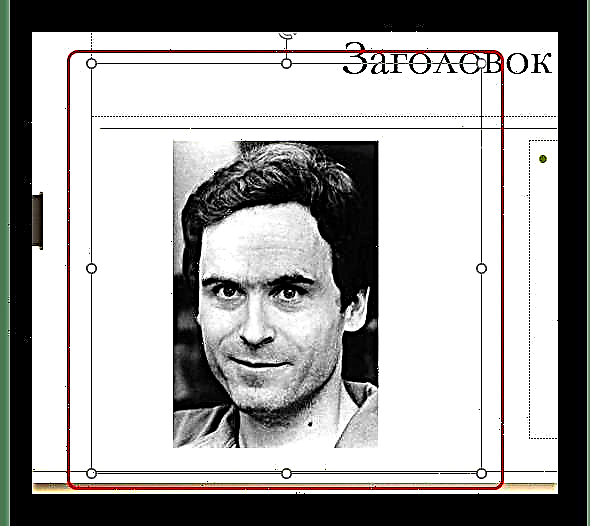
این روش کار با عکسهای کوچک را آسان تر می کند ، که حتی گرفتن مکان نما نیز می تواند مشکل باشد.
توابع اضافی
همچنین دکمه گندم می توانید منوی اضافی را گسترش دهید که در آن می توانید توابع اضافی پیدا کنید.
برش به شکل
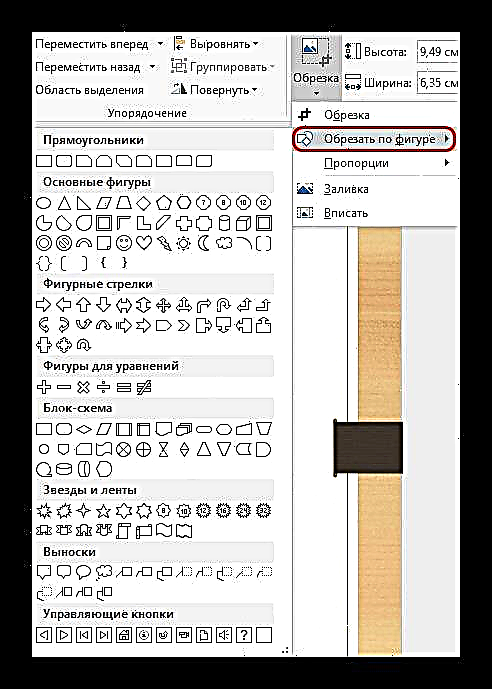
این عملکرد به شما امکان می دهد عکس هایی با برش مجعد درست کنید. در اینجا ، به عنوان یک گزینه ، طیف گسترده ای از اشکال استاندارد ارائه شده است. گزینه انتخاب شده به عنوان الگویی برای برش عکس استفاده خواهد شد. شما باید شکل مورد نظر خود را انتخاب کنید ، و اگر نتیجه مناسب شماست ، کافیست به جز عکس بر روی هر جای دیگری روی اسلاید کلیک کنید.
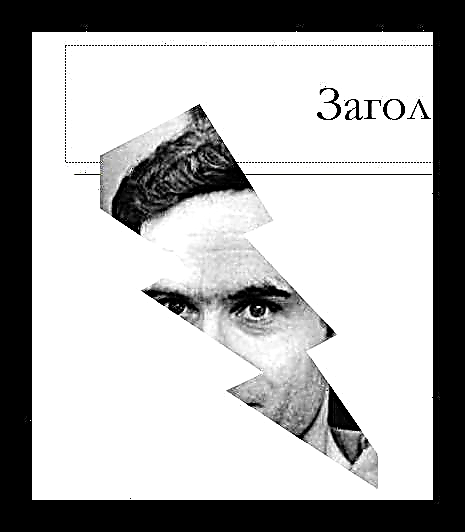
اگر فرمهای دیگری را اعمال کنید تا تغییرات پذیرفته شوند (با کلیک بر روی اسلاید ، به عنوان مثال) ، قالب به سادگی بدون تحریف یا تغییر تغییر خواهد کرد.
جالب اینجاست که در اینجا می توانید پرونده را حتی در زیر الگوی دکمه کنترل قرار دهید که متعاقباً می تواند برای اهداف مورد نظر خود استفاده شود. با این حال ، شما باید با دقت عکس را برای چنین اهدافی انتخاب کنید ، زیرا ممکن است تصویر مقصد دکمه روی آن دیده نشود.
به هر حال ، با استفاده از این روش می توانید این رقم را ثابت کنید لبخند یا "صورت خندان" چشمی دارد که از سوراخ نیست. اگر سعی کنید از این طریق عکس را برش دهید ، ناحیه چشم با رنگ دیگری برجسته خواهد شد.
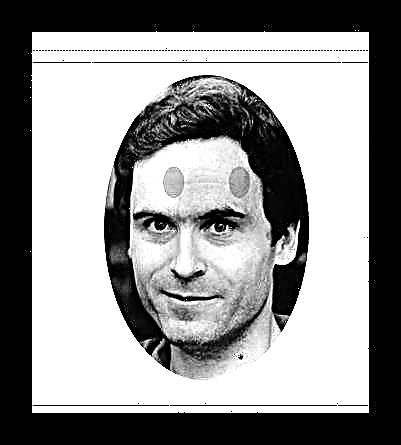
توجه به این نکته مهم است که این روش به شما امکان می دهد عکس را از نظر شکل بسیار جالب جلوه دهید. اما نباید فراموش کنیم که از این طریق می توانید جنبه های مهم تصویر را برش دهید. مخصوصاً اگر درج متن در تصویر وجود داشته باشد.
نسبت ها
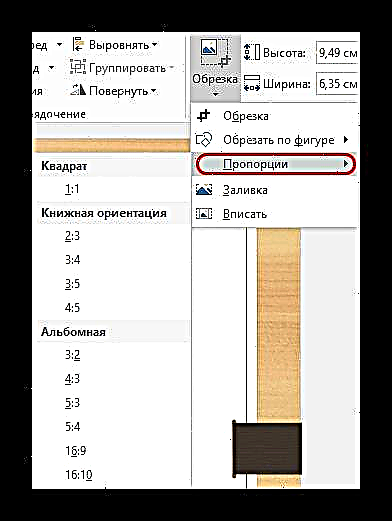
این مورد به شما امکان می دهد عکس را به صورت کاملا تنظیم شده برش دهید. انتخاب گسترده ای از انواع مختلف برای انتخاب وجود دارد - از معمول 1: 1 تا صفحه گسترده 16: 9 و 16:10. گزینه انتخاب شده فقط اندازه قاب را تعیین می کند و می تواند در آینده به صورت دستی تغییر کند

در حقیقت ، این عملکرد بسیار مهم است ، زیرا به شما امکان می دهد تا تمام تصاویر موجود در نمایش را با فرمت اندازه یکسان قرار دهید. بسیار راحت است این بسیار راحت تر از دستی است که به نسبت ابعاد هر عکس انتخاب شده برای سند نگاه کنید.
ریختن
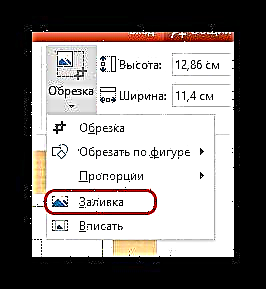
قالب دیگری برای کار با اندازه تصویر. این بار ، کاربر باید مرزها را به اندازه ای که باید عکس اشغال کند ، تنظیم کند. تفاوت این است که مرزها نیازی به باریک شدن ندارند ، بلکه ترسیم می شوند و فضای خالی را تصرف می کنند.
پس از تنظیم اندازه های مورد نیاز ، باید روی این مورد کلیک کنید و عکس کل مربعی را که توسط فریم ها توضیح داده شده است ، پر خواهد کرد. این برنامه فقط تا زمانی که کل قاب را پر کند ، تصویر را بزرگ می کند. سیستم در هیچ طرح ریزی یک عکس را دراز نمی کند.

روشی خاص که به شما امکان می دهد عکس را در یک قالب قرار دهید. اما تصاویر را به این روش بیش از حد دراز نکنید - این می تواند به اعوجاج و پیکسل تصویر منجر شود.
وارد شوید
تابعی مشابه عملکرد قبلی ، که همچنین عکس را به اندازه دلخواه کشیده می کند ، اما نسبت های اصلی را حفظ می کند.
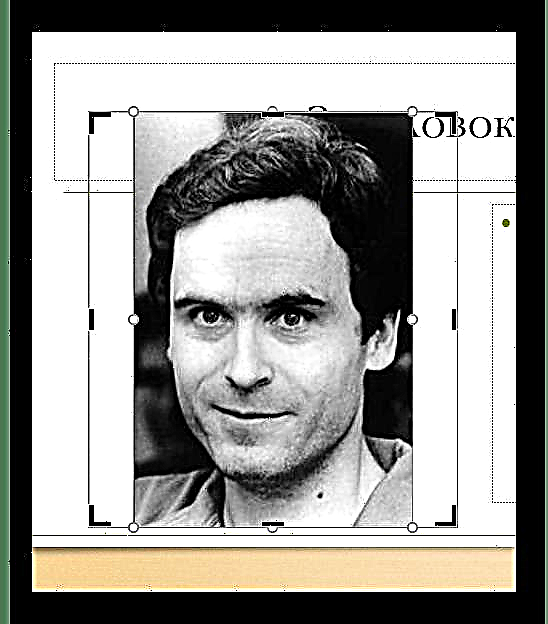
همچنین برای ایجاد تصاویر یکسان در اندازه بسیار مناسب است و اغلب بهتر عمل می کند "پر کردن". اگرچه با کشش شدید ، از پیکسل شدن هنوز هم نمی توان جلوگیری کرد.
خلاصه
همانطور که در ابتدا گفته شد ، تصویر فقط در پاورپوینت ویرایش شده است ، نسخه اصلی به هیچ وجه آسیب نخواهد دید. هر مرحله برداشت محصول می تواند آزادانه خنثی شود. بنابراین این روش بی خطر و مؤثر است.












